Votre touche AltGr ne fonctionne plus ! Voilà une situation compliquée à gérer, car vous ne vous en servez peut-être que pour une seule raison, mais vous l’utilisez toute la journée.
Cette touche, uniquement présente sur PC, active les caractères spéciaux d’un clavier, comme le symbole de l’arobase @ par exemple. Elle est cependant assez facile à activer de nouveau en cas de besoin.
On vous dit tout dans ce guide pour résoudre les problèmes de fonctionnement de la touche AltGr.
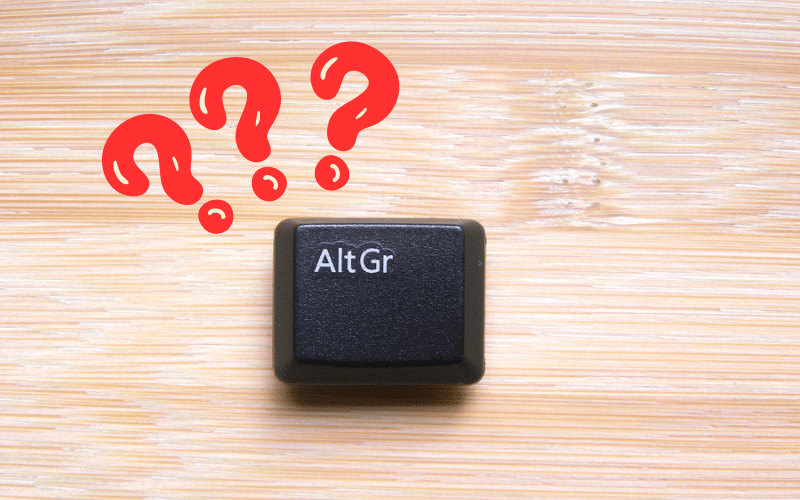
Pourquoi La Touche Alt Gr de Mon Clavier NE Fonctionne Plus ?
Nombreuses sont les raisons pour lesquelles la touche AltGr ne fonctionne plus, quand les autres sont toujours opérationnelles.
La première raison peut être d’ordre matériel. Des débris, des poussières ou des miettes peuvent en effet se glisser dans le mécanisme des touches, l’empêchant de fonctionner correctement.
Pour y remédier, un petit ménage s’impose, vous pouvez passer un coup de bombe à air comprimé dans la touche. Vous pouvez en profiter pour nettoyer tout votre clavier.
Vous pouvez aussi utiliser une soufflette pour clavier ou mieux encore des kits de nettoyage. Dans ce type de kits, vous trouverez un outil pour démonter les touche du clavier, puis nettoyer les débris.
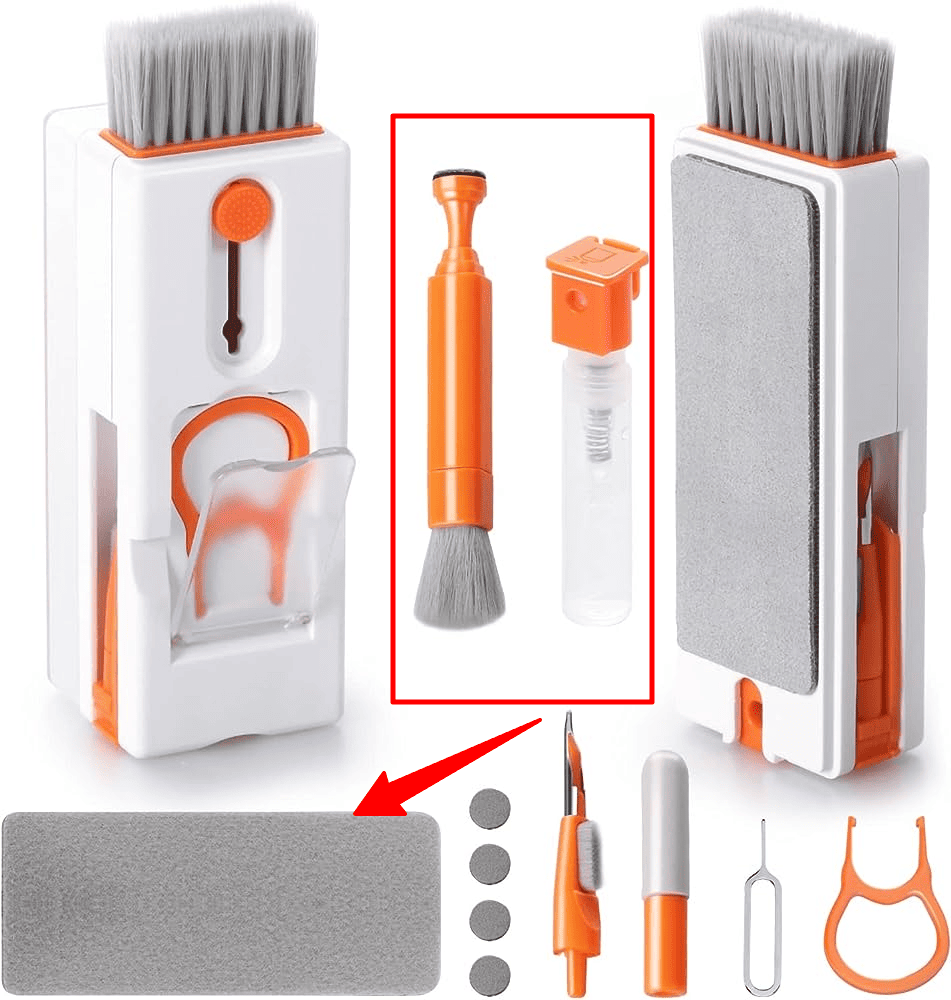
Cliquez ici pour vérifier le prix du Kit de nettoyage.
Sachez en tous les cas qu’un capuchon de touche peut tout à fait se démonter à la main, simplement en le soulevant depuis le coin supérieur gauche sur la quasi-totalité des modèles du marché.
Si la touche Alt Gr dysfonctionne, la raison peut autrement être d’ordre logiciel. Il peut s’agir d’un bug temporaire qui va venir spécifiquement altérer le fonctionnement de cette touche, et pas une autre.
Il peut être question aussi d’un problème de mise à jour de pilote qui ne permet pas, dans ce cas, une communication optimale entre le clavier et l’ordinateur.
A voir également :
- Comment Réinitialiser votre Clavier
- Windows 10 Clavier Inactif au Démarrage
- Comment Activer le Rétroéclairage de votre Clavier
Comment Débloquer la Touche Alt Gr ?
1. Redémarrage
Gardez à l’esprit que redémarrer votre PC devrait être systématique la première réponse à un problème sur votre PC. Que cela résolve le problème de la touche AltGr qui ne fonctionne pas ou non, cela permet de réinitialiser la mémoire vive de votre ordinateur et de supprimer certains bugs plus ou moins visibles.
2. Outil de résolution des problèmes
Vous êtes sous Windows ? Alors, utilisez l’outil de résolution des problèmes. Il est accessible depuis le chemin suivant : Panneau de configuration > Matériel et audio > Résoudre les problèmes. Vous suivrez alors les indications données à l’écran en fonction des anomalies que votre système d’exploitation a identifiées.
3. Mise à jour de votre ordinateur
Votre touche Alt Gr bloque peut être en raison d’une incompatibilité entre votre système d’exploitation et votre clavier, ou en raison d’un pilote qui ne serait pas à jour. Pour ne rien manquer, voici comment faire.
Pour mettre à jour le pilote du clavier, suivez le chemin suivant :
- allez dans le menu Windows puis tapez Gestionnaire de périphériques,
- ouvrez le Gestionnaire puis sélectionnez Clavier,
- déroulez le menu du clavier avec un clic droit,
- sélectionnez Mettre à jour le pilote,
- allez ensuite sur Rechercher automatiquement les pilotes,
- suivez les instructions si d’autres apparaissent à l’écran, la mise à jour va se faire d’elle-même.
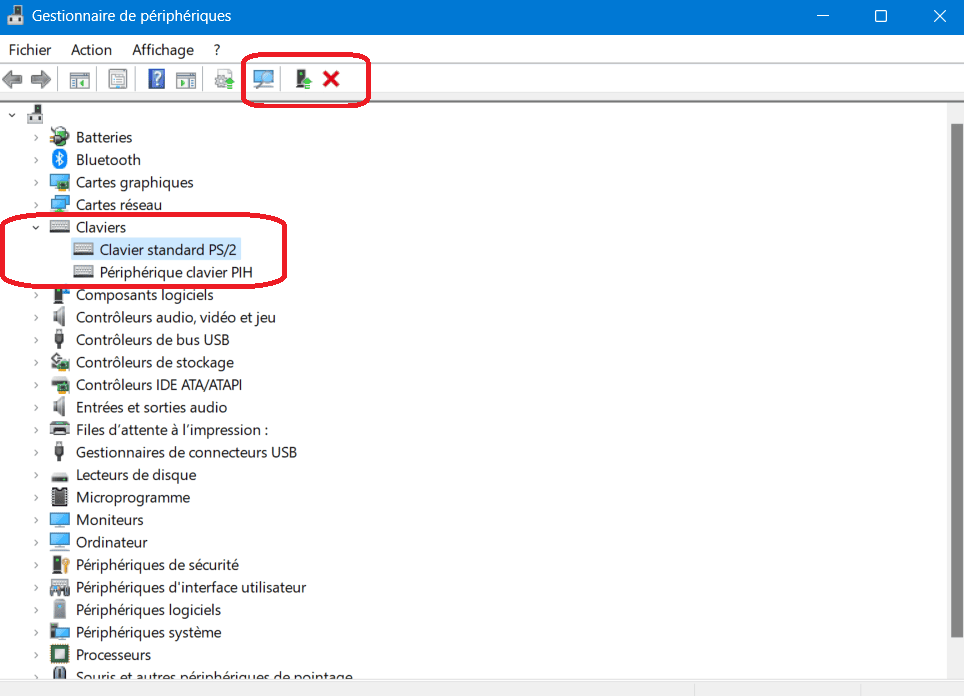
Il faut aussi faire une mise à jour de Windows. Que cela résolve ou non votre problème, une mise à jour ne peut pas faire de mal à votre PC, puisqu’il y est, la plupart du temps, question de sécurité.
- Dans l’onglet de recherche Windows, tapez : Windows Update.
- Laissez faire la recherche automatique des mises à jour.
- Si une ou plusieurs mises à jour sont proposées, faites-les.
Pensez à procéder aussi à la mise à jour du logiciel qui permet le paramétrage de votre clavier. C’est notamment le cas si vous utilisez un clavier Gaming. On pense à G Hub, iCue, Razer Synapse, SteelSeries et d’autres encore. La mise à jour se fait dans la plupart des cas de façon automatique ou vous sera proposée à l’ouverture du logiciel.
4. Désinstallation d’un logiciel
Vous avez noté un problème avec votre touche Alt Gr juste après l’installation d’un nouveau logiciel. Désinstaller ce logiciel vous permettra de voir si la touche est à nouveau fonctionnelle. Voyez aussi si ce logiciel, avant d’être désinstallé, peut être mis à jour.
5. Clavier visuel
Le clavier visuel est une astuce méconnue de Windows, mais elle est parfaite pour contourner un problème de dysfonctionnement de touche.
Pour activer ce clavier, allez dans la barre de recherche Windows et tapez : Clavier visuel ou utilisez le chemin suivant C : \Users\{Votre session}\AppData\Roaming\Microsoft\Windows\Start Menu\Programs\Accessibility. Ensuite, placez le curseur à l’endroit souhaité et utilisez la souris pour cliquer sur Alt GR sur le clavier apparu à l’écran.
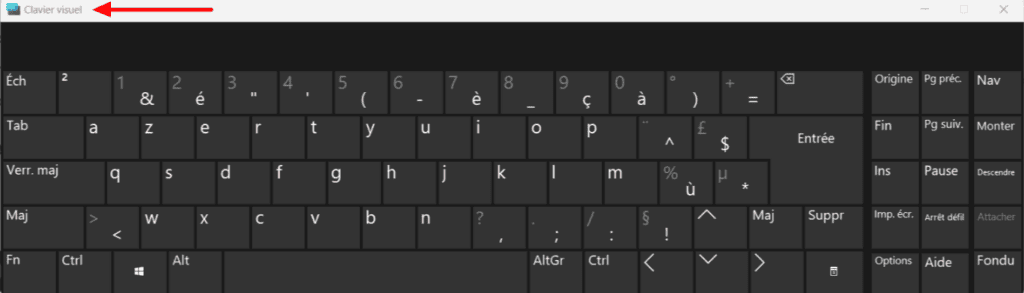
6. Paramètres de langue du clavier
Le problème peut aussi venir des paramètres de votre clavier, et plus particulièrement celui de la langue. Vérifiez que vous êtes bien dans la bonne langue en suivant le chemin suivant :
Windows + I (pour ouvrir les paramètres) > Heure et langue > Langue > Vérifiez que la bonne langue est sélectionnée. Ajoutez la vôtre en cas de besoin en cliquant sur Ajoutez une langue et précisez ensuite (si nécessaire) le type de clavier.
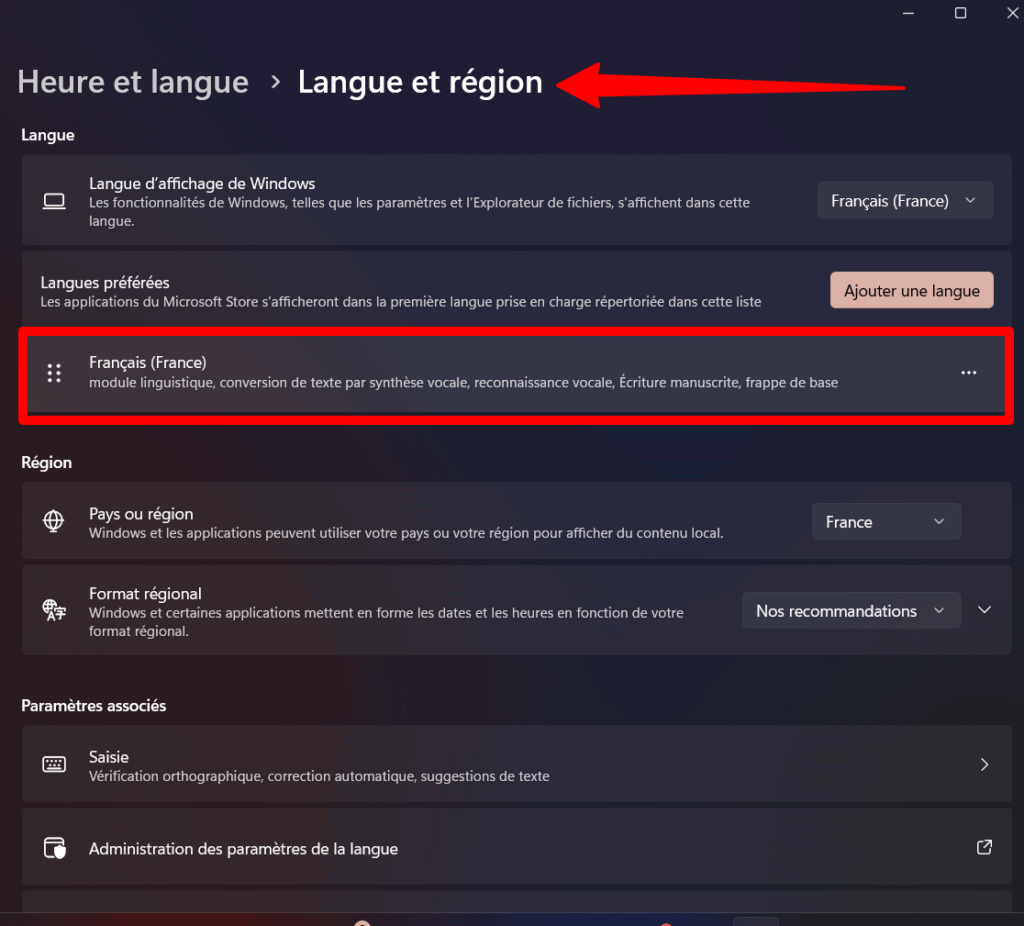
7. Modification du mappage de votre clavier
Si l’on connaît les claviers AZERTY et QWERTY, il existe en vérité de très nombreuses variantes. Tout est une question de paramétrages de chacune des touches pour former les caractères attendus. C’est ce que l’on appelle le mappage du clavier.
De nombreux logiciels tiers permettent de changer ce mappage. On peut citer des logiciels comme Key Remapper, SharpKeys ou encore KeyTweak.
Un utilisateur de votre clavier a ainsi pu configurer un mappage désactivant la fonction de la touche Alt Gr. Investiguez et tentez une nouvelle configuration.
8. Redémarrage du processus CTFMON.EXE
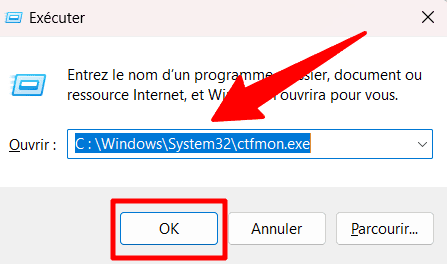
Enfin, vous pouvez redémarrer le programme CTFMON.exe. C’est un programme interne à Windows qui sert à la reconnaissance des saisies de texte. Le redémarrer devrait supprimer votre problème. Suivez la procédure suivante :
- tapez : Windows+R,
- copiez-collez : C : \Windows\System32\ctfmon.exe,
- faites Ok pour valider, c’est fait.
Comment Faire une Arobase sans la Touche Alt Gr ?
Sachez que même sans la touche Alt Gr, vous pouvez toujours faire une arobase, ouf ! En effet, dans n’importe quel cas, la touche Alt Gr se remplace par la combinaison : Ctrl + Alt.
Plusieurs combinaisons pour l’arobase s’offrent à vous, les voici :
- Alt+64
- Ctrl + Alt + @
- Shift+2 (pour les claviers QWERTY)
Pour Résumer
Si votre touche Alt Gr ne fonctionne plus, le problème est très facile à contourner, notamment en appuyant simplement sur Ctrl+Alt à la place de cette touche Alt Gr.
Néanmoins, vous résoudrez facilement le problème de la touche Alt Gr inactive en suivant les différents conseils énoncés ci-dessus comme le redémarrage de votre ordinateur, la mise à jour des divers éléments de votre PC ou encore le redémarrage du fichier CTFMON.exe.


